Ako u izlazu terminala vidite riječi poput "neispunjene ovisnosti", "slomljeni paketi", "paketi su zadržani", velika je vjerojatnost da možete imati sukoba ovisnosti. Ovaj će članak navesti nekoliko metoda koje se mogu koristiti za sprečavanje i ispravljanje takvih vrsta pogrešaka ovisnosti. Napominjemo da dolje predložene metode nisu u bilo kojem redoslijedu.
Ažurirajte pakete
Prvo što treba učiniti u slučaju pogrešaka je pokretanje naredbe update. Osvježit će sva službena i neovisna spremišta koja ste dodali u svoj sustav i izvući novi popis paketa. Pokretanje naredbe update iz terminala zaobilazi fazno predstavljanje službenih Ubuntu paketa kroz GUI Updater, tako da uvijek dobijete najnoviji popis paketa.
Spremišta možete ažurirati izvođenjem sljedeće naredbe:
$ sudo apt ažuriranjePromijenite poslužitelj za preuzimanje paketa
Ako se prilikom pokretanja gornje naredbe za ažuriranje pojave pogreške "Ne mogu pronaći paket", pokušajte promijeniti zrcala za preuzimanje. Ubuntu paketi služe se krajnjim korisnicima sa poslužitelja smještenih širom svijeta. Ponekad su s ovih poslužitelja dostupna samo djelomična ili neispravna ažuriranja paketa koja rezultiraju pogreškama tijekom ažuriranja. Ovaj se problem obično rješava automatski nakon nekog vremena kada su svi Ubuntu paketi ispravno klonirani u tim zrcalima. Međutim, možete ručno promijeniti mjesto zrcala da biste riješili taj problem.
Da biste promijenili poslužitelj za preuzimanje, pokrenite aplikaciju "Softver i ažuriranja" iz pokretača aplikacija. Na kartici "Ubuntu Software" odabirom "Main server" na padajućem popisu "Download from" gotovo je zajamčeno da će riješiti probleme s dostupnošću paketa. Međutim, brzina preuzimanja može biti mala, ovisno o vašem mjestu i blizini poslužitelja. Ubuntu prema zadanim postavkama odabire poslužitelj koji će vam pružiti maksimalnu brzinu na temelju vašeg trenutnog mjesta. Možete ga nadjačati odabirom bilo kojeg poslužitelja s popisa ili klikom na “Select Best Server” da biste ostavili izbor na Ubuntuu.
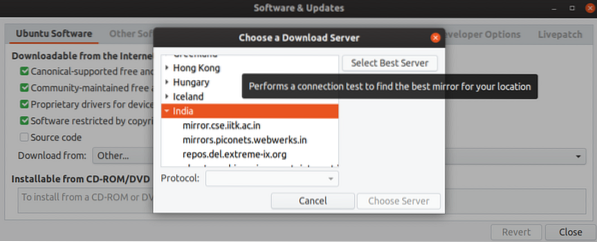
Paketi nadogradnje
Nadogradnja instaliranih paketa može popraviti pogreške ovisnosti. Dostupne su dvije naredbe za nadogradnju Ubuntu paketa, obje s različitim ponašanjem:
- “Nadogradnja”: nadograđuje instalirane pakete ako su dostupna bilo koja ažuriranja, ne uklanja nijedan paket čak i ako postoje neispunjene i slomljene ovisnosti
- “Dist-upgrade”: pokušava pametno nadograditi pakete i riješiti ovisnosti, uklanja neispravne i instalira nove ovisnosti gdje god je to potrebno za ispravljanje pogrešaka
Naredbe za nadogradnju odnosno dist-nadogradnju su:
$ sudo apt ažuriranje$ sudo apt dist-nadogradnja
Očistite predmemorirane i preostale pakete
Ubuntuov upravitelj paketa "apt" čuva preuzete pakete u mapi predmemorije. Sljedeći put kada budete trebali ponovo instalirati paket koji je već predmemoriran, Ubuntu će dobiti paket deb iz mape predmemorije, umjesto da ga ponovno preuzme sa poslužitelja. Brisanjem ove predmemorije oslobađa se prostor na disku, a u nekim slučajevima pomaže i u popravljanju pogrešaka ovisnosti i instalacije.
Aptova predmemorija paketa može se očistiti pokretanjem naredbe u nastavku:
$ sudo prikladno čistPostoji još jedna prikladna naredba "autoclean" koja čisti predmemoriju paketa. Međutim, umjesto brisanja cijele mape, uklanja samo pakete koji su uklonjeni sa poslužitelja spremišta.
$ sudo apt autocleanNapravite lažnu instalaciju
Moguće je simulirati instalaciju paketa kako bi se provjerile potencijalne pogreške koje se pojave tijekom stvarne instalacije. Pokrenite donju naredbu dok zamjenjujete "naziv paketa" željenim nazivom paketa (bez navodnika) kako biste izvršili lažnu instalaciju.
$ sudo apt install --dry-run “naziv paketa”Lažno uklanjanje može se izvršiti na isti način:
$ sudo apt remove --dry-run "naziv paketa"Popravite neispravne pakete
Moguće je imati slomljene pakete i nezadovoljene ovisnosti, posebno kada instalirate više paketa odjednom. Naredba u nastavku pokušat će riješiti ove probleme instaliranjem i popravljanjem slomljenih ovisnosti ili uklanjanjem paketa koji je odgovoran za sukob ovisnosti.
$ sudo apt -f instalacijaKonfiguriranje paketa nije uspjelo zbog prekida
Ponekad upravitelj apt paketa naglo prestane ostavljati iza sebe pakete koji nisu uspjeli postaviti. Ti su prekidi obično uzrokovani čimbenicima izvan kontrole upravitelja paketa apt. Na primjer, ako ste slučajno zatvorili terminal ili se računalo iznenada isključi, apt neće moći dovršiti postavljanje. Pokretanjem naredbe u nastavku ispravit će pogreške paketa i probleme ovisnosti koji proizlaze iz ovog problema.
$ sudo dpkg --konfiguriraj -aUpotrijebite PPA-Purge
“Arhiva osobnih paketa” ili PPA je spremište softvera koje korisnicima Ubuntu omogućuje nadogradnju ili instaliranje novih paketa iz neslužbenih izvora. PPA-Purge alat je koji uklanja ove PPA izvore treće strane i smanjuje pakete instalirane s PPA-a na verzije dionica. Korištenje PPA-Purge riješit će sve sukobe ovisnosti koji proizlaze iz paketa instaliranih ili nadograđenih iz PPA-a. Da biste instalirali aplikaciju naredbenog retka PPA-Purge u Ubuntu, pokrenite sljedeću naredbu:
$ sudo apt instalirajte ppa-purgeDa biste očistili PPA, pokrenite naredbu u sljedećem formatu:
$ sudo ppa-purge “ppa: adresa”Na primjer, Geany uređivač teksta PPA dodan iz ovdje može se očistiti pokretanjem naredbe:
$ sudo ppa-pročisti ppa: geany-dev / ppaKoristite Aptitude Package Manager
Upravitelj paketa Aptitude može se koristiti umjesto zadanog upravitelja apt paketima u Ubuntuu za rješavanje pogrešaka ovisnosti. Aptitude je noviji od upravitelja paketima apt i pruža dodatne mogućnosti, sučelje temeljeno na terminalu i opću jednostavnost upotrebe. Aptitude kombinira puno prikladnih opcija u jednoj naredbi, tako da ne morate pokretati više naredbi da biste ispravili pogreške.
Na primjer, upotreba upravitelja paketa aptitude za uklanjanje čak i jednog paketa dobit ćete opciju uklanjanja neiskorištenih i preostalih paketa, dok za to postoji zasebna naredba u apt. Aptitude je puno pametniji u rješavanju sukoba ovisnosti nego što je to uobičajeno, obično daje detaljne povratne informacije za rješavanje sukoba, s više opcija koje korisnik može odabrati. Uvijek osiguravam da su aptitude i PPA-Purge instalirani na mom sustavu prije nego što nabavim izuzetno eksperimentalne pakete.
Aptitude se može instalirati pokretanjem naredbe u nastavku:
$ sudo apt instaliraj sklonostAptitude i apt dijele puno opcija naredbenog retka, a aptitude ima nekoliko razlika. Možete istražiti sve mogućnosti sklonosti iz ovdje.
Ponovo instalirajte Ubuntu Desktop paket
Ponovnom instalacijom paketa "ubuntu-desktop" povući će se osnovni paketi koji su zadani u Ubuntu. Dobit će sve pakete koji ovise o ubuntu-desktop meta paketu. Da biste ponovno instalirali ubuntu-desktop, pokrenite naredbu u nastavku:
$ sudo apt install --instalirajte ubuntu-radnu površinuImajte na umu da će gornja naredba instalirati samo osnovne osnovne pakete, a ne i aplikacije poput Firefoxa, Thunderbirda, video playera itd.
Uklonite ili onemogućite PPA-ove prije nadogradnje na noviju verziju Ubuntu-a
Iako Ubuntu onemogućava bilo koje PPA-ove prije nadogradnje sustava, kako biste spriječili neispunjene pogreške ovisnosti tijekom i nakon nadogradnje sustava, trebali biste ručno ukloniti sve PPA-ove treće strane. Najbolji način za to je pokretanje gore opisane naredbe PPA-Purge.
Također možete ukloniti samo PPA spremišta. Međutim, to možda neće spriječiti pogreške ovisnosti tijekom nadogradnje. PPA-ovi se mogu ukloniti na dva načina, prvi uključuje upotrebu naredbenog retka, a drugi zahtijeva upotrebu GUI aplikacije. Napominjemo da će ove metode ukloniti samo PPA spremišta, ostavljajući za sobom sve prethodno nadograđene ili instalirane pakete u sustavu.
Da biste uklonili PPA pomoću naredbenog retka, pokrenite naredbu ispod u sljedećem formatu:
$ sudo add-apt-repository --reveve “ppa: name”Na primjer, Geany uređivač teksta PPA dodan iz ovdje može se ukloniti pokretanjem naredbe:
$ sudo add-apt-repository --remeve ppa: geany-dev / ppaDa biste uklonili PPA pomoću GUI metode, obično morate pokrenuti aplikaciju "Softver i ažuriranja" iz pokretača aplikacija. Međutim, zbog greške u Ubuntuu, ova metoda ne funkcionira uvijek i ne uspijeva onemogućiti PPA-ove.
Da bismo to zaobišli, moramo instalirati Synaptic manager paketa koji je prednji dio za apt. Da biste instalirali Synaptic, pokrenite naredbu:
$ sudo apt install synapticPokrenite "Synaptic Package Manager" iz pokretača aplikacija. Kliknite "Postavke"> "Spremišta". Idite na karticu "Ostali softver" i kliknite PPA koji želite ukloniti da biste ga istaknuli. Kliknite gumb "Ukloni" na dnu da biste uklonili PPA iz sustava. PPA možete onemogućiti i bez uklanjanja kako biste ga mogli ponovo omogućiti nakon nadogradnje sustava. Da biste to učinili, samo poništite potvrdni okvir ispred PPA-a. Nakon što slijedite gornje korake, zatvorite prozor "Softver i ažuriranja". Kada se od vas zatraži da osvježite spremišta, kliknite gumb "Ponovno učitaj".
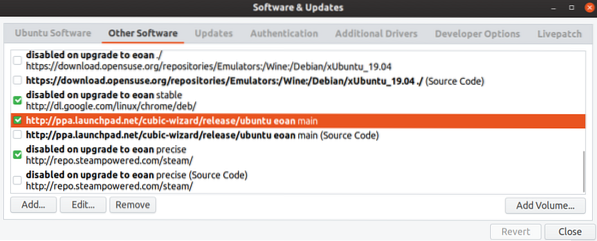
Budite oprezni pri dodavanju novih PPA-ova u sustav
Pogreške ovisnosti najčešće se javljaju kada se koriste PPA-ovi trećih strana ili instaliraju deb paketi iz neslužbenih izvora. Također postoji vjerojatnost da zlonamjerni softver uđe u vaš sustav putem PPA-a. Stoga uvijek biste trebali biti oprezni kada dodajete bilo koji slučajni PPA u svoj sustav. PPA dodajte samo ako vjerujete njegovom izvoru i održavačima / programerima. Iako do sada nismo čuli za zlonamjerni softver ili adware distribuiran putem PPA-ova, uvijek postoji rizik jer se radi o spremištima trećih strana koji imaju pakete koje nisu provjerili programeri Ubuntu-a.
Zaključak
Ovo su neke metode koje se mogu koristiti za popravljanje i sprečavanje pogrešaka ovisnosti u Ubuntuu. Stvari se često lome, posebno kada koristite Ubuntu kao glavno razvojno okruženje s mnoštvom aplikacija trećih strana i alata za naredbeni redak. Međutim, većina ovih pogrešaka ovisnosti može se svesti na minimum instaliranjem aplikacija iz službenih, poznatih i pouzdanih izvora.
 Phenquestions
Phenquestions


